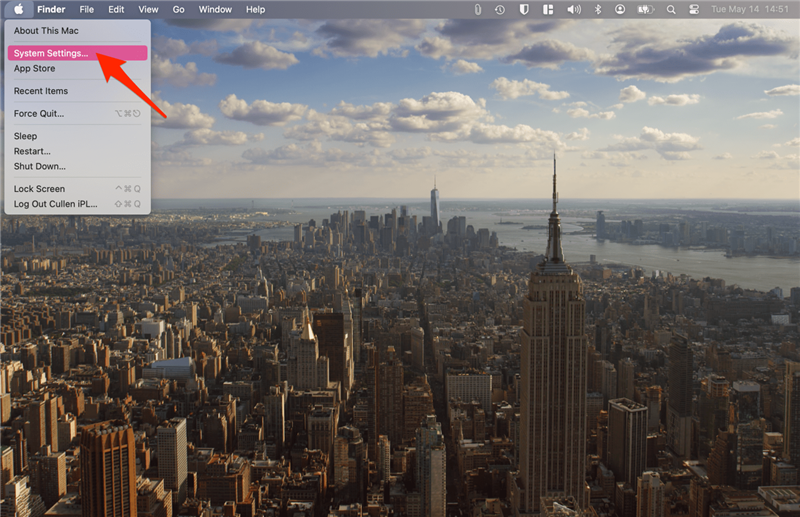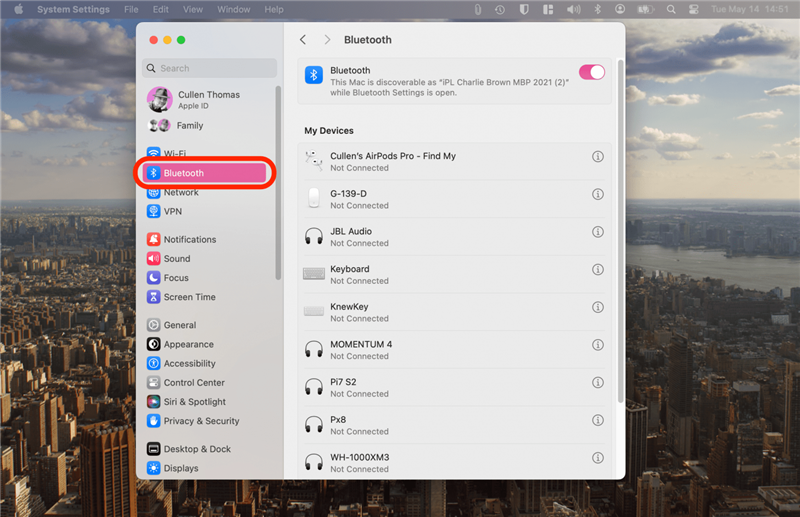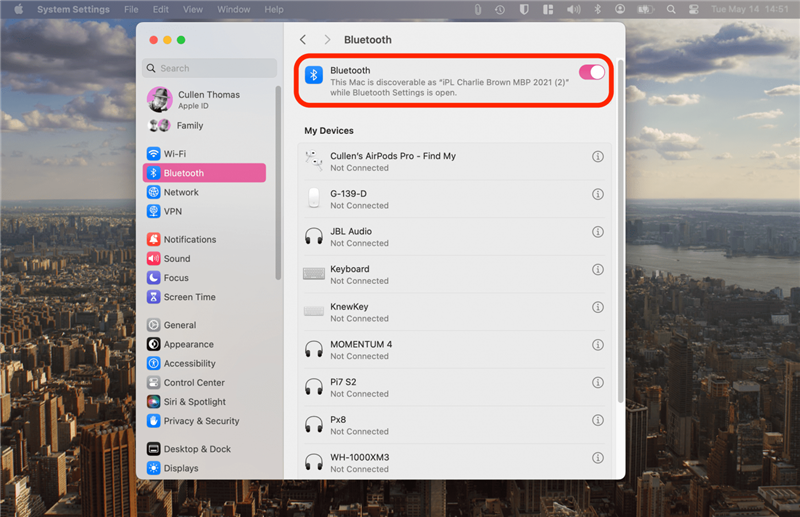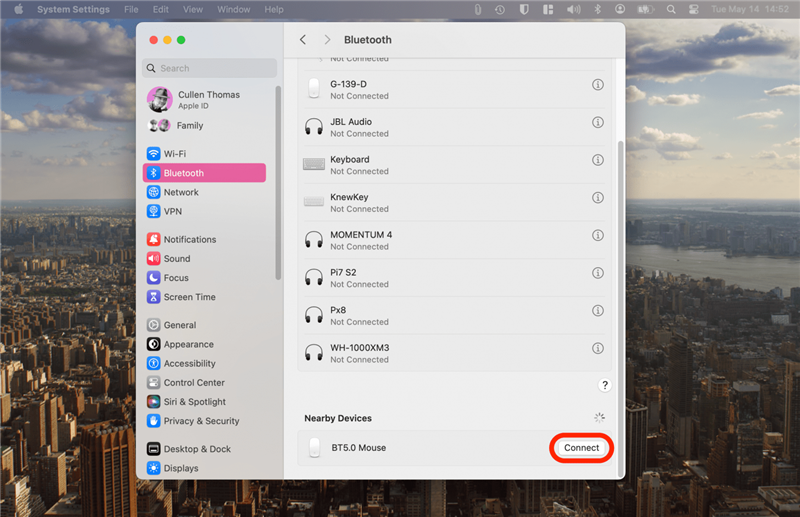Η σύνδεση ενός ασύρματου ποντικιού σε έναν Mac είναι εύκολη! Συνήθως μπορείτε να το κάνετε ενεργοποιώντας το Bluetooth του Mac σας και βρίσκοντας το ασύρματο ποντίκι σας στις συσκευές Bluetooth. Ορισμένα ποντίκια τρίτων κατασκευαστών απαιτούν να συνδέσετε ένα dongle ποντικιού USB ή USB-C προκειμένου να συνδέσετε ένα ποντίκι Mac.
Πώς να συνδέσετε το ποντίκι στο MacBook
Η σύνδεση σχεδόν οποιουδήποτε ποντικιού Bluetooth τρίτου κατασκευαστή για MacBooks (ή οποιουδήποτε Mac) είναι πραγματικά απλή. Αλλά πρώτα, πρέπει να διαπιστώσετε ότι το ποντίκι σας είναι συμβατό με Mac και φορτισμένο, και στη συνέχεια να συνδέσετε το dongle USB ή USB-C του ποντικιού σας, αν συνοδεύεται από αυτό. Αν έχετε ασύρματο ποντίκι 2,4 GHz, το Mac σας θα πρέπει να αναγνωρίσει το ποντίκι αυτόματα. Αν δεν το κάνει ή αν έχετε ποντίκι Bluetooth ή ποντίκι διπλής λειτουργίας:
- Κάντε κλικ στο λογότυπο Apple στην επάνω αριστερή γωνία της γραμμής μενού του Mac σας.
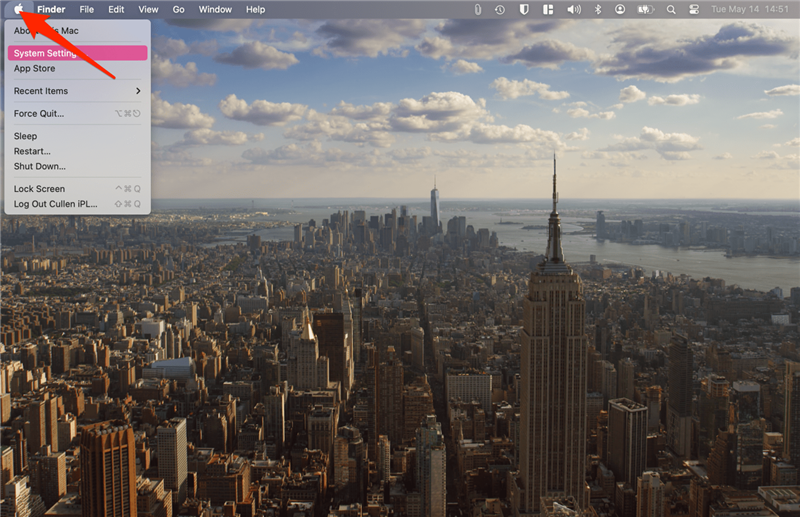
- Επιλέξτε Ρυθμίσεις συστήματος.

- Κάντε κλικ στο Bluetooth.

- Βεβαιωθείτε ότι το Bluetooth είναι ενεργοποιημένο.

- Στην ενότητα Οι συσκευές μου, βρείτε το ποντίκι σας και κάντε κλικ στο Σύνδεση.

Το ποντίκι σας θα πρέπει να αρχίσει να λειτουργεί μόλις ολοκληρώσει τη σύνδεση. Αν έχετε ένα Apple Magic Mouse, μπορείτε απλά να συνδέσετε το ποντίκι σας στον Mac σας. Έχουμε ένα διαφορετικό άρθρο για εσάς αν θέλετε να μάθετε περισσότερα για το πώς να συνδέσετε ένα Apple Mouse στον Mac σας. Για περισσότερες συμβουλές για Mac, δείτε το δωρεάνΣυμβουλή της Ημέρας ενημερωτικό δελτίο.
 Ανακαλύψτε τις κρυφές λειτουργίες του iPhone σαςΔιαβάστε καθημερινά μια συμβουλή (με screenshots και σαφείς οδηγίες), ώστε να μπορείτε να κατακτήσετε το iPhone σας μέσα σε ένα λεπτό την ημέρα.
Ανακαλύψτε τις κρυφές λειτουργίες του iPhone σαςΔιαβάστε καθημερινά μια συμβουλή (με screenshots και σαφείς οδηγίες), ώστε να μπορείτε να κατακτήσετε το iPhone σας μέσα σε ένα λεπτό την ημέρα.
Το ασύρματο ποντίκι δεν λειτουργεί στο Mac σας;
Αν ακολουθήσατε τα παραπάνω βήματα και το ποντίκι σας εξακολουθεί να μην είναι συνδεδεμένο ή αν συνδέσατε με επιτυχία το ποντίκι σας στον Mac σας αλλά σταμάτησε να λειτουργεί, σας έχουμε μερικά βήματα αντιμετώπισης προβλημάτων που μπορείτε να δοκιμάσετε.
- Βεβαιωθείτε ότι το ποντίκι σας είναι φορτισμένο.
- Κάντε επανεκκίνηση του Mac σας.
- Απενεργοποιήστε και ενεργοποιήστε ξανά το Bluetooth και, στη συνέχεια, συνδέστε ξανά το ποντίκι σας ακολουθώντας τα παραπάνω βήματα.
- Εάν έχετε ένα dongle USB/USB-C, αποσυνδέστε το και, στη συνέχεια, συνδέστε το ξανά.
- Αν το ποντίκι σας δεν λειτουργεί επειδή η συσκευή σας πάγωσε, κάντε επανεκκίνηση του Mac σας για να το διορθώσετε.
Αν έχετε ενεργοποιήσει το Universal Control και δεν μπορείτε να βρείτε τον κέρσορά σας, βεβαιωθείτε ότι δεν βρίσκεται στην οθόνη μιας άλλης συσκευής.
Η σύνδεση ενός ασύρματου ποντικιού σε έναν Mac είναι εύκολη! Συνήθως μπορείτε να το κάνετε ενεργοποιώντας το Bluetooth του Mac σας και βρίσκοντας το ασύρματο ποντίκι σας στις συσκευές Bluetooth. Ορισμένα ποντίκια τρίτων κατασκευαστών απαιτούν να συνδέσετε ένα dongle ποντικιού USB ή USB-C προκειμένου να συνδέσετε ένα ποντίκι Mac.
Πώς να συνδέσετε το ποντίκι στο MacBook
- Η σύνδεση σχεδόν οποιουδήποτε ποντικιού Bluetooth τρίτου κατασκευαστή για MacBooks (ή οποιουδήποτε Mac) είναι πραγματικά απλή. Αλλά πρώτα, πρέπει να διαπιστώσετε ότι το ποντίκι σας είναι συμβατό με Mac και φορτισμένο, και στη συνέχεια να συνδέσετε το dongle USB ή USB-C του ποντικιού σας, αν συνοδεύεται από αυτό. Αν έχετε ασύρματο ποντίκι 2,4 GHz, το Mac σας θα πρέπει να αναγνωρίσει το ποντίκι αυτόματα. Αν δεν το κάνει ή αν έχετε ποντίκι Bluetooth ή ποντίκι διπλής λειτουργίας:
- Κάντε κλικ στο λογότυπο Apple στην επάνω αριστερή γωνία της γραμμής μενού του Mac σας.
- Επιλέξτε Ρυθμίσεις συστήματος.
Κάντε κλικ στο Bluetooth.